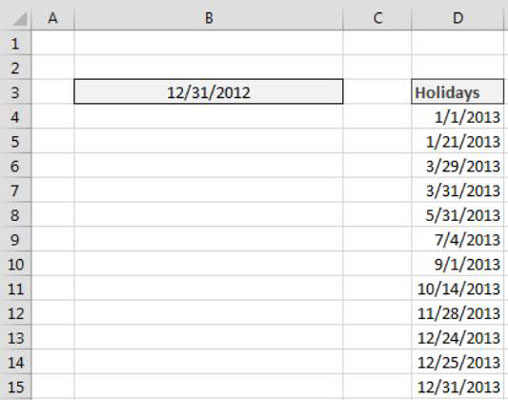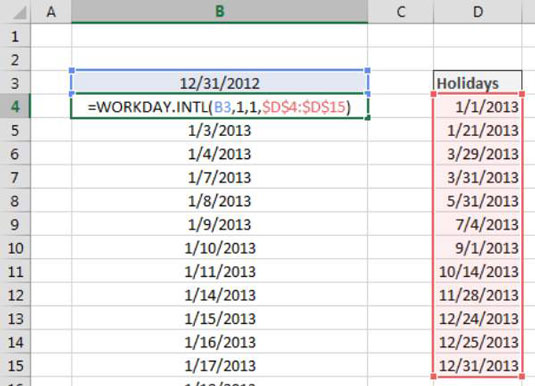Pri vytváraní tabúľ a zostáv v Exceli je často užitočné mať pomocnú tabuľku, ktorá obsahuje zoznam dátumov, ktoré predstavujú pracovné dni (t. j. dátumy, ktoré nie sú víkendy alebo sviatky). Tento druh pomocnej tabuľky môže pomôcť pri výpočtoch, ako sú výnosy za pracovný deň, jednotky za pracovný deň atď.
Jedným z najjednoduchších spôsobov, ako vygenerovať zoznam pracovných dní, je použiť funkciu WORKDAY.INTL.
Začnite s tabuľkou, ktorá obsahuje posledný dátum predchádzajúceho roka a zoznam sviatkov vašej organizácie. Ako vidíte, váš zoznam sviatkov by mal byť vo formáte dátumov.
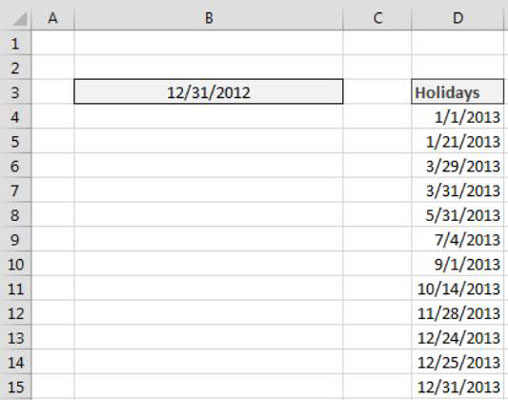
Do bunky pod posledným dátumom predchádzajúceho roka zadajte tento vzorec:
=WORKDAY.INTL(B3;1;1;$D$4:$D$15)
V tomto bode môžete vzorec skopírovať a vytvoriť toľko pracovných dní, koľko potrebujete.
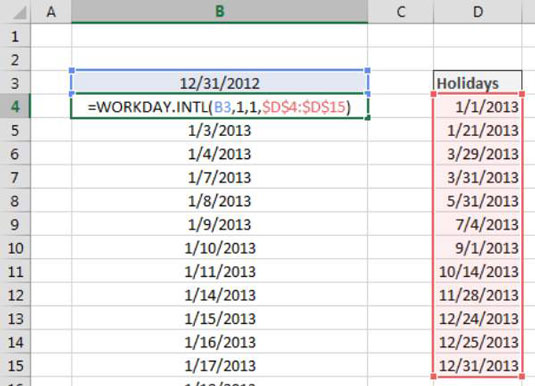
Funkcia WORKDAY.INTL vráti dátum pracovného dňa na základe počtu dní, o ktoré jej prikážete zvýšiť. Táto funkcia má dva povinné argumenty a dva voliteľné argumenty:
-
Dátum začiatku (povinné): Tento argument predstavuje dátum, od ktorého sa má začať.
-
Dni (povinné): Tento argument predstavuje počet dní od dátumu začiatku, ktoré chcete zvýšiť.
-
Víkendy (voliteľné): Funkcia WORKDAY.INTL štandardne vylučuje soboty a nedele, ale tento tretí argument vám umožňuje určiť, ktoré dni sa majú vylúčiť ako víkendové. Keď zadáte funkciu WORKDAYS.INTL, Excel aktivuje interaktívny popis, z ktorého si môžete vybrať vhodný víkendový kód.
-
Sviatky (voliteľné): Tento argument vám umožňuje poskytnúť Excelu okrem víkendových dní aj zoznam dátumov, ktoré sa majú vylúčiť.
V tomto vzorovom vzorci poviete Excelu, aby začal od 31.12.2012 a zvýšil o 1, aby ste dostali nasledujúci pracovný deň po dátume začiatku. Pre voliteľné argumenty určíte, že musíte vylúčiť soboty a nedele spolu so sviatkami uvedenými v bunkách $D$4:$D$15.
=WORKDAY.INTL(B3;1;1;$D$4:$D$15)
Nezabudnite uzamknúť rozsah pre váš zoznam sviatkov s absolútnymi referenciami, aby zostal uzamknutý aj pri kopírovaní vzorca.